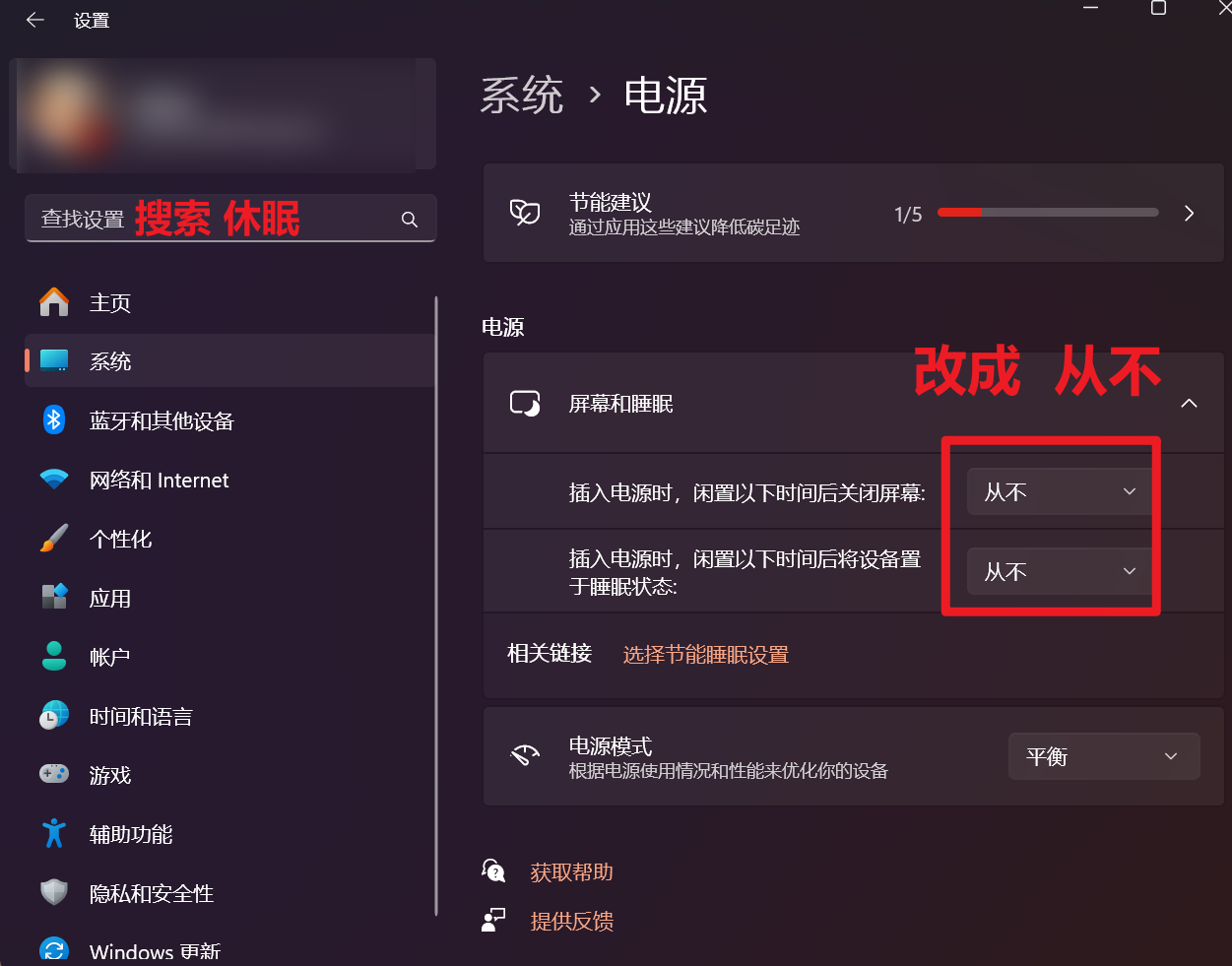帝辰六代融合器(020)接线设置教程
2025-07-30 746
安装前准备工作
将主机和副机的桌面分辨率都设置成2560或1080分辨率,主机和副机要保持一致.(2560p情况下刷新率最高支持144hz 1080p情况下刷新率最高支持240hz)
如果你是4k分辨率请提前告知客服安装步骤和下面的不一样.
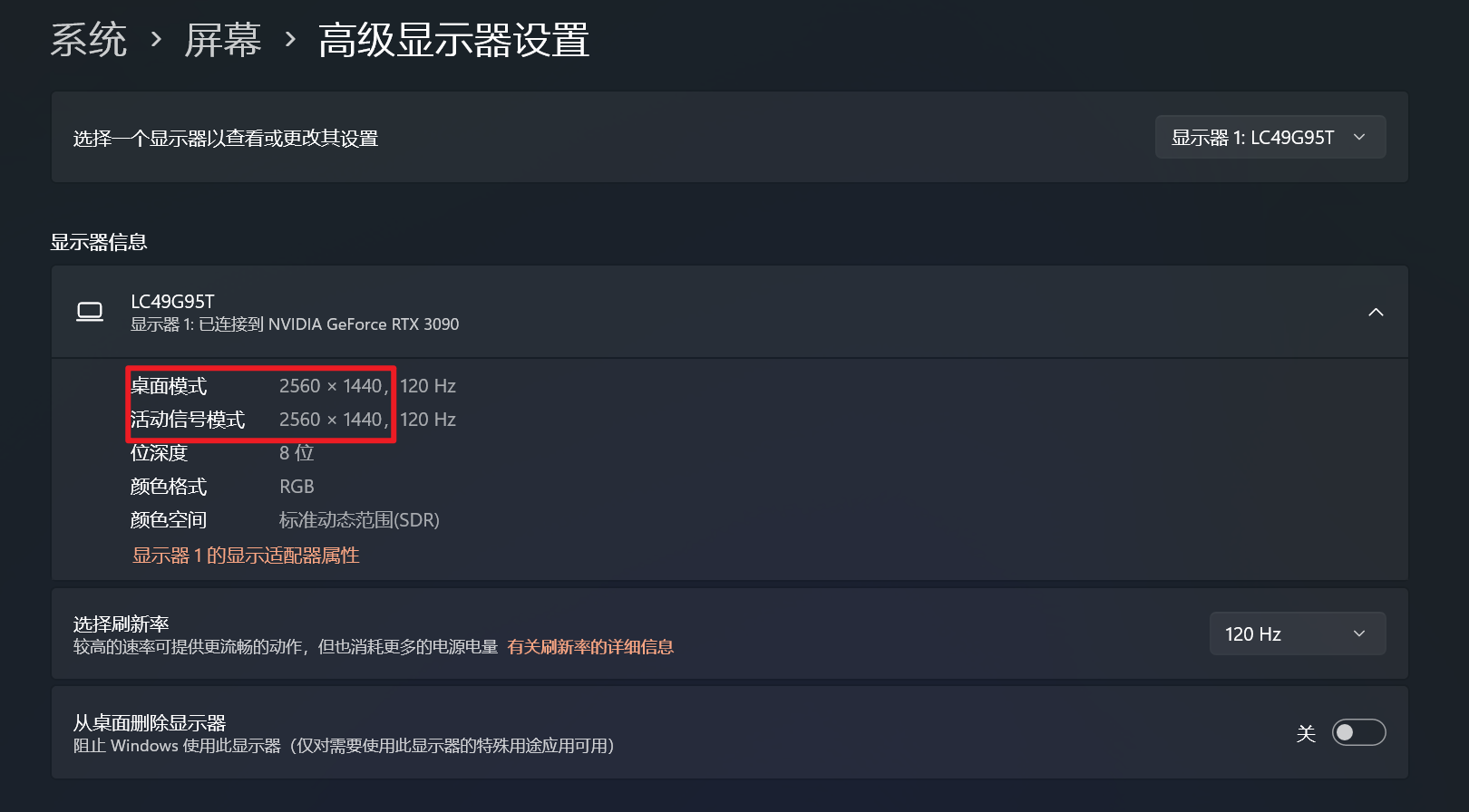
融合器接线说明

接线图 (HDMI线支持热插拔 不用关机)
1.确保你的 主机 和 副机 处于开机状态;
2.连接DC 12V电源;

若此时按下Power红色按钮,没有插入其他任何视频线,融合器将D1红灯亮起
3.连接三个HDMI视频接口;
HDMI为输出接口,连接至你的主机显示器HDMI接口,显示器上只连接这一根线!

连接至你的主显示器HDMI接口
HDMI2为副机接口,连接至你的副机显卡HDMI接口

连接至你的副机显卡HDMI接口
HDMI1为主机接口。连接至你的主机显卡HDMI接口,不要插到主板上!不要插到主板上!不要插到主板上!

连接至你的主机显卡HDMI接口
融合器指示灯/按键功能
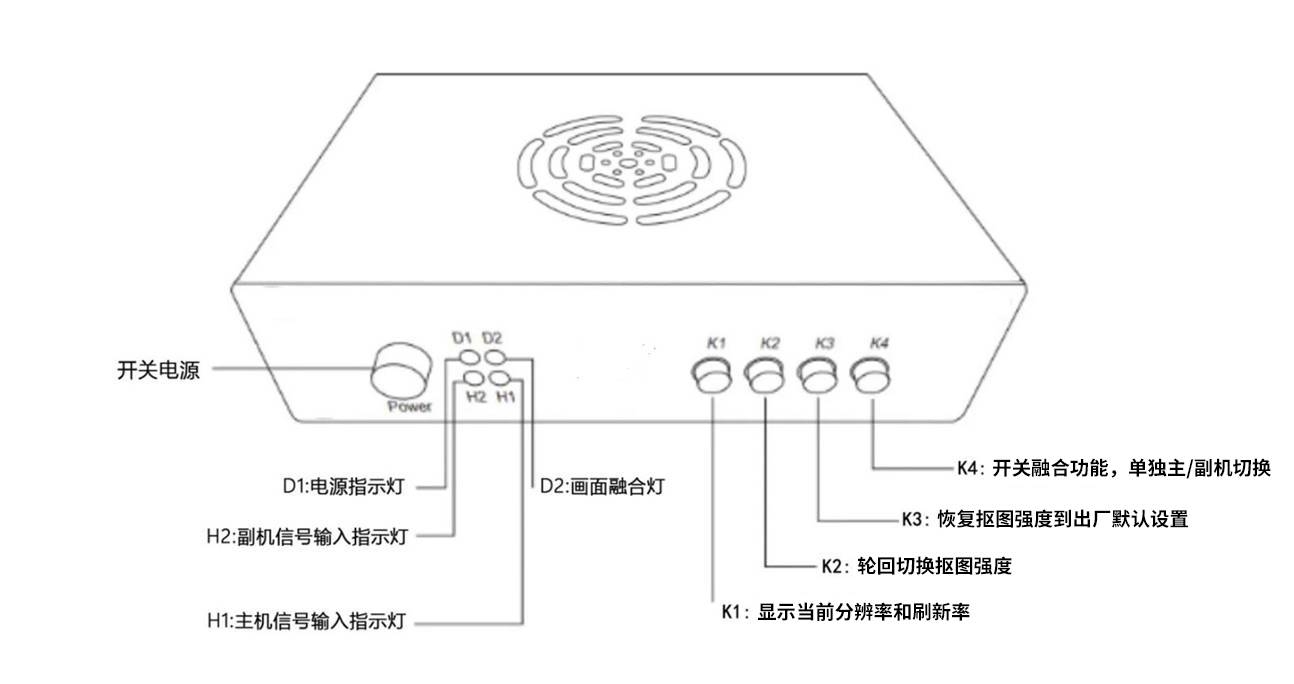
指示灯/按键说明
按键说明
【Power】键:电源开关
【K1】键
短按一下:显示当前分辨率和刷新率(屏幕左上角显示当前分辨率和刷新率,上为主机信息,下为副机信息)。
长按两秒:切换手动注入或自动适配(默认自动适配)。
【K2】键
短按一下:轮回切换上层抠图强度,0-20级共21个档,出厂默认0(0也抠图)
【K3】键
短按一下:恢复上层抠图强度到出厂默认0。
【K4】键
短按一下:开/关融合功能,(无法融合的先按5下k2,在按融合)。
长按两秒:切换单独显示副机画面。
测试上述所有按键对应的功能是否正常,如果正常了请告知帮你调试的工作人员:按键都正常了
从这一步就可以联系客服帮你远程了,首次购买包远程调试,二次调试收费50元!
副机的必要设置
1.副机桌面设置为纯黑色背景,按下图操作:桌面鼠标右键→个性化→背景→纯色→选择纯黑色即可;
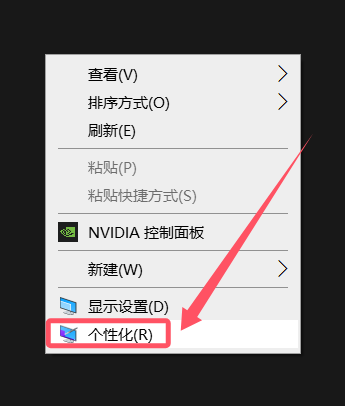
桌面点击鼠标右键,点击个性化
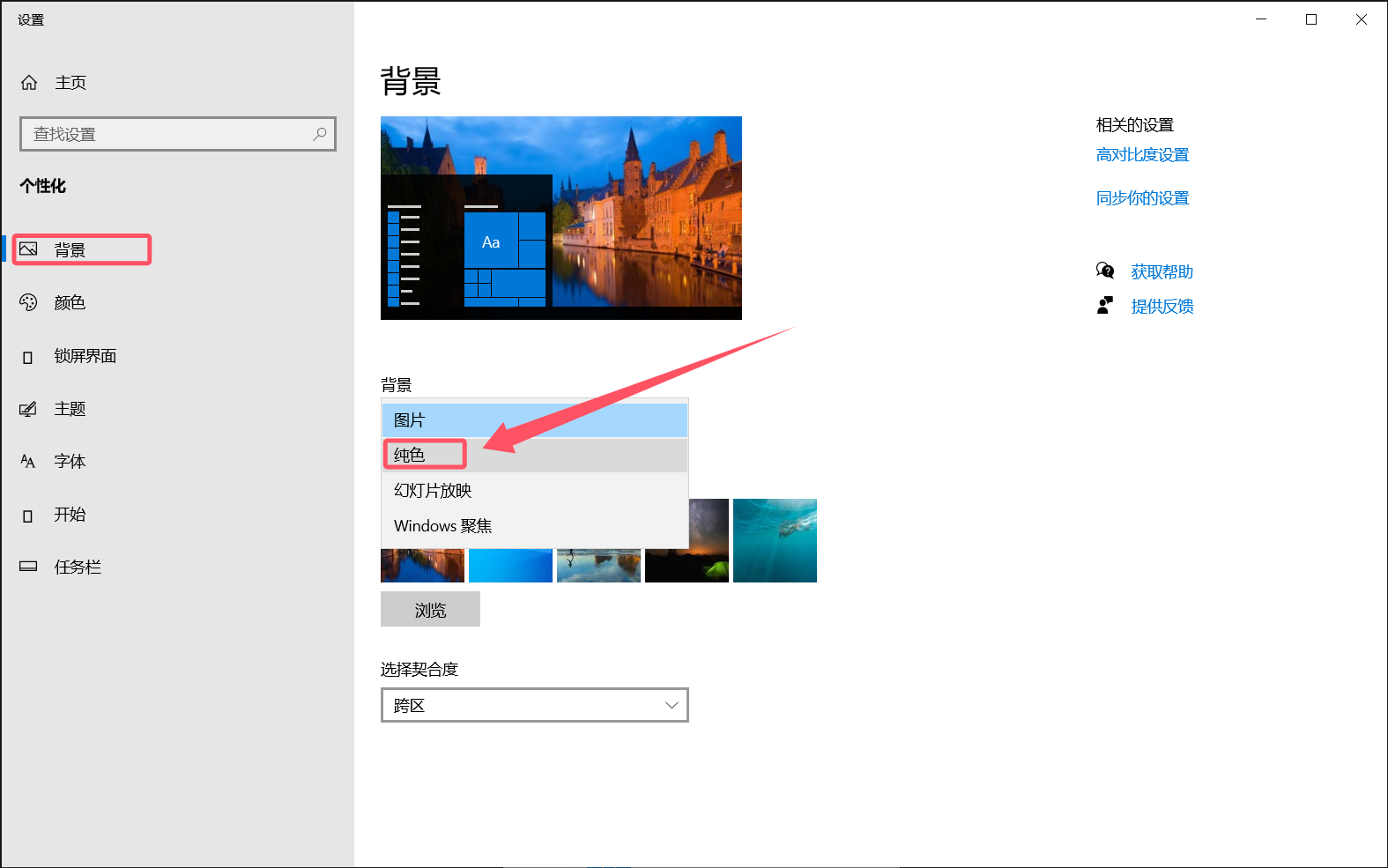
背景设置为纯色
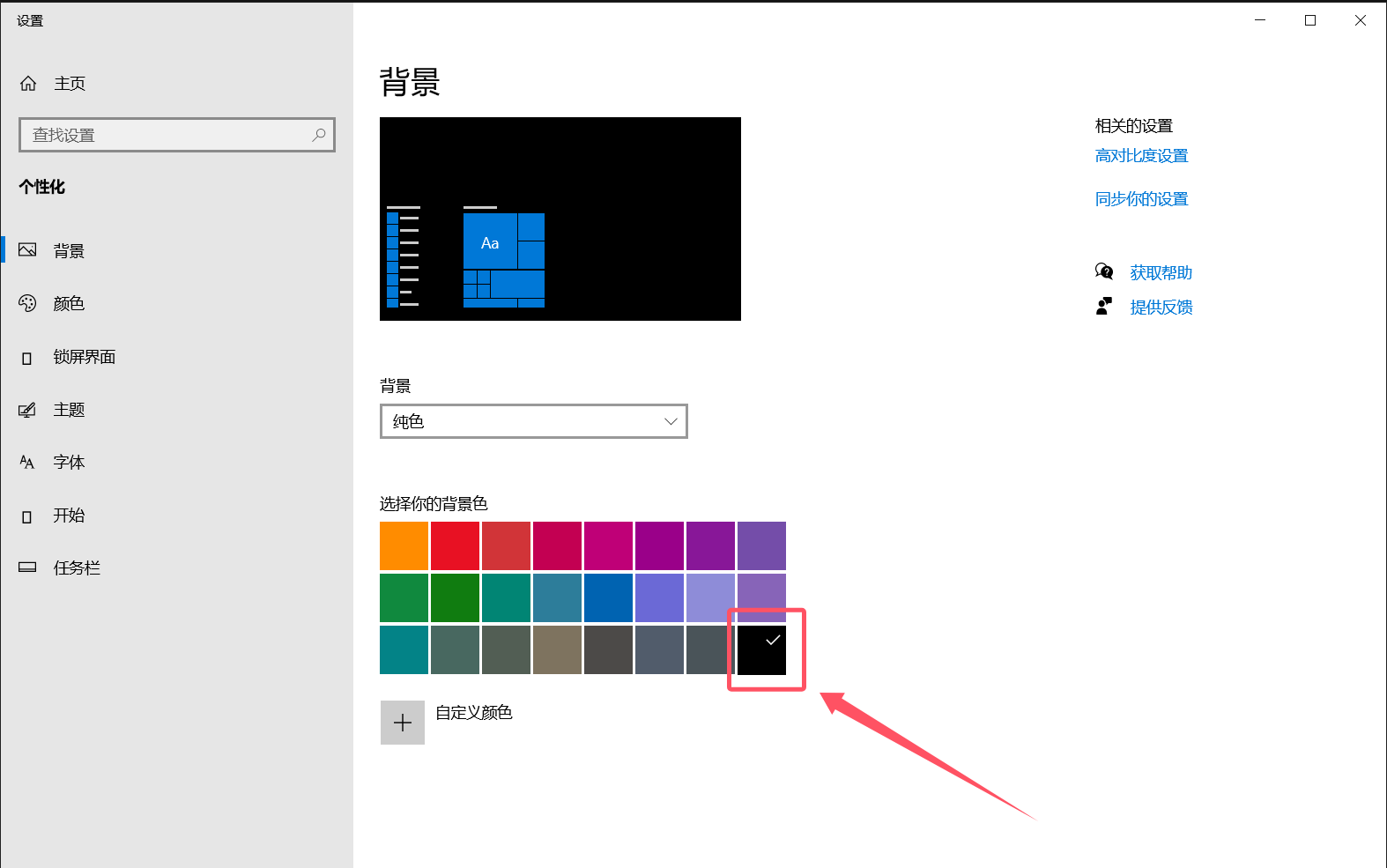
选择纯黑色背景
2.副机操作Win+P,投影方式选择为复制;

3.主机和副机都改成永不休眠